
Microsoft365を使い倒そう
Microsoft365(Microsoft Office)と言えば、Word、Excel、PowerPoint……と言った定番ソフトウェアを思い浮かべる方が多いはず、そして日々の業務で使っている方も多いはずです。
ネットアテストの調査によれば、Microsoft365を導入、運用している企業は、【従業員数200人以上1,000人未満】で65%、【従業員1,000人以上5,000人未満】では64%、今回の調査で最も大きな規模区分の 【従業員数5,000人以上】の企業では75%に達しました。
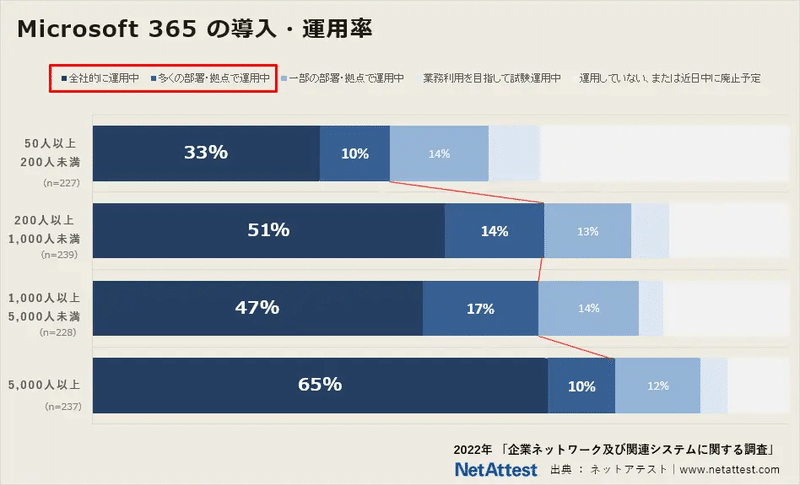
そんなMicrosoft365ですが、今やスーパーアプリへ進化しています。
これまでのMicrosoft Officeと言えば、以下図のようにWordやExcelのイメージが強かったかと思いますが、今はこれらのアプリケーションを軸に、コミュニケーションツール・ハブとしてのTeamsや、社内ポータルに便利なSarePointOnlineと言った、まるでバーチャルオフィス上にいるような使い方が可能になりました。
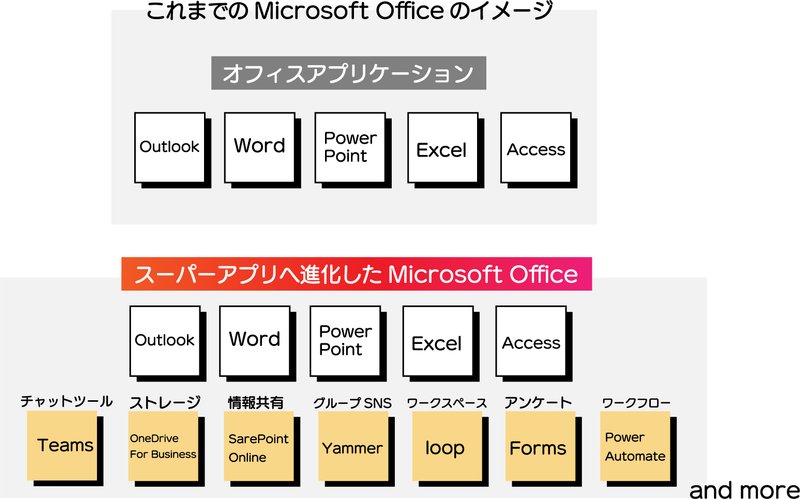
現在、Microsoft365まるわかりガイドを無料で公開中です!
ダウンロードはこちらhttps://hypervoice.jp/download_list/microsoft365maruwakari

当社で特に使っているツール
Teams
社外とのコミュニケーションはOutlookでのメールが基本ですが、社内のコミュニケーションはほぼTeamsチャットになりました。
特にオフィスアプリケーション(ExcelやPowerPoint)を直接かつ同時に編集することができるため、業務の連携が格段に早くなりました。

PowerAutomate
Power Automateはフローを使用して、誰もが自動化プロセスを構築できるようにするツールです。
今回はリモートワーク時の勤怠挨拶を自動で行うフローを作成しました。

作成フロー
Power AutomateのPCアプリから自動化のフローを作成する


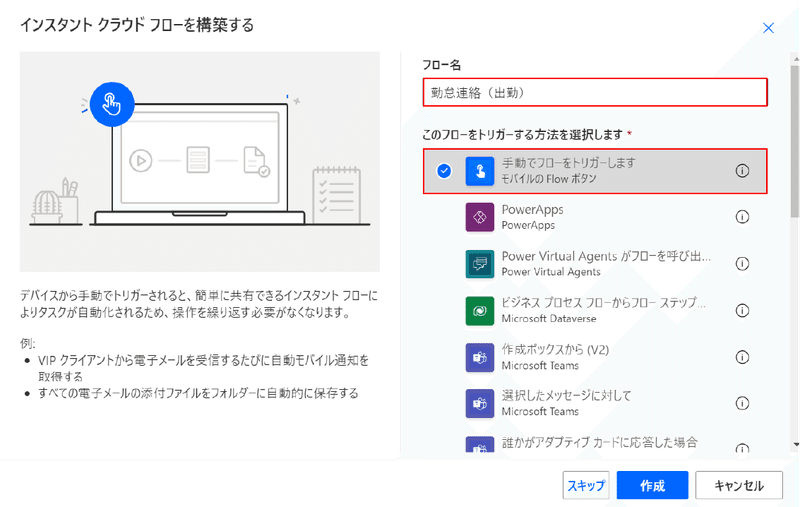
フロー名を手動で入力し「手動でフローをトリガーします」にチェックを入れ、作成を押す。

次の画面にて、操作の選択からTeamsをクリック

「チャットまたはチャネルでメッセージを投稿する」を選択します。

続いて、どのチャネルに何の文章を自動投稿するかを決めます。
今回は朝の勤怠連絡を当社マーケティング部のグループチャットに投稿する流れになっています。(件名を入れることも可能)
パソコン側での設定はここまで。次にスマホアプリを操作します。
Power Automateのスマホアプリをダウンロードし開きます。

アプリを開くとセンターにボタンという項目があり、そこに先程作成したフローが!後はボタンを押すだけ。

自動で投稿されました。
今回は勤怠連絡をボタンで自動化しましたが、他にも定型の投稿があれば自動化してみてはいかがでしょうか。
SarePointOnline
SarePointOnlineは社内ポータルサイトやコミュニケーションサイトを作成したり、ファイル共有や情報共有を行うことができます。
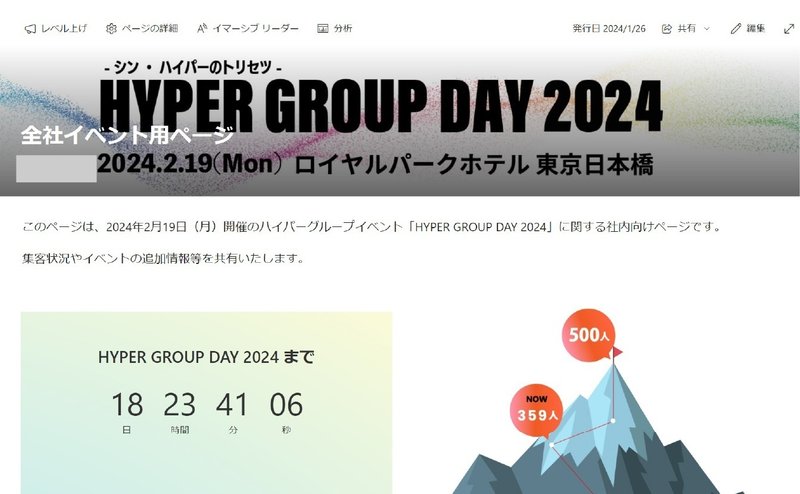
このような画像を使ったポータルサイト、キャンペーンサイトが簡単に作れます。
他にも様々なアプリケーションを活用することで業務効率を格段に上げることができます。是非、まるわかりガイドをダウンロードいただき、参考にしてみてください。
Microsoft365の関連記事はこちら
また、Microsoft365のライセンスは当社でも販売しております。
以下のライセンス購入サイト、さーる丸よりお申込み下さい。

この記事が気に入ったらサポートをしてみませんか?
